Automatizando a sala de aula com LearnPress e Uncanny Automator
Publicados: 2023-01-06Temos idade suficiente para nos lembrarmos de uma época em que a tecnologia mais avançada na sala de aula era um transferidor. Sim, você leu certo. Não nos data de carbono.
Felizmente, a tecnologia de sala de aula percorreu um longo caminho desde então. Com sistemas de gerenciamento de aprendizado (LMS) como o LearnPress, você pode gastar muito mais tempo ensinando e muito menos tempo se atrapalhando com o retroprojetor. Mas se você realmente quer um
Sala de aula do século 21, você precisará emparelhar seu LMS com uma ferramenta de automação de e-learning como o Uncanny Automator .
Neste guia rápido, mostraremos como o Uncanny Automator pode colocar sua administração acadêmica no piloto automático para que você possa priorizar seus alunos e funcionários. Marque automaticamente os alunos em seu CRM com base na inscrição do curso ou registre automaticamente o progresso do curso de sua equipe em seu banco de dados para manter a conformidade. Com o Automator, você pode fazer tudo - e muito mais.
Agora, jogue fora aquele caderno espiral e quebre aquele lápis 2B ao meio. A aula está em sessão.
Índice
O que é LearnPress?
Para quem não sabe, o LearnPress é um ótimo plug-in LMS para WordPress criado por nós, ThimPress. Desde o início, o download do LearnPress é gratuito e todos podem aproveitar este plug-in para criar seu site LMS. Entendendo que 1 plug-in em si não pode fazer muito, também fornecemos complementos gratuitos e pagos do LearnPress.

Aqui, você pode comprar esses complementos premium a um preço muito bem fixo como pacotes:
- Pacote LearnPress Pro
- Pacote LearnPress Semi-Pro
- Complemento WPML para LearnPress
Depois de baixar e instalar este plug-in em sua web, você pode começar a criar e editar seu site educacional. Fácil como torta!
O que é Uncanny Automator?
O Uncanny Automator (também conhecido como o melhor assistente de professor do mundo) é o primeiro plug-in de automação do WordPress . E, com uma rápida olhada em seus recursos, não é difícil entender por quê. Com mais de 100 integrações (e aumentando), você pode conectar todos os seus aplicativos e plug-ins favoritos, automatizar fluxos de trabalho repetitivos, melhorar seus funis de vendas e economizar tempo e dinheiro.

O Uncanny Automator tem muitos gatilhos e ações para o seu LMS e outros plug-ins incluídos em sua versão gratuita, portanto, experimentá-lo é livre de riscos (e gratuito). E não se esqueça de registrar sua conta gratuita no Automator. Você receberá 1.000 créditos apenas por se inscrever para poder experimentar integrações premium, como GoTo Training, Slack e Zoom.
Achamos que você achará essa ferramenta de automação de e-learning consideravelmente mais avançada do que uma fotocopiadora. Mas, com sua garantia sem código, é muito mais fácil de usar e muito menos sujeito a interferências.
Então, depois de baixar o plug-in GRATUITO e registrar sua conta, vá para a próxima seção e veja por si mesmo o que torna o Uncanny Automator a melhor tecnologia em sala de aula.
Como automatizar seu site LearnPress com o Uncanny Automator
Estas são apenas algumas das maneiras pelas quais você pode usar o Uncanny Automator em seu site LearnPress para reduzir sua carga de trabalho e economizar muito tempo.
Conecte o LearnPress ao seu CRM com o Uncanny Automator
Marcar automaticamente seus alunos em seu CRM com base na inscrição no curso é a melhor maneira de lembrá-los dos próximos questionários e testes, informá-los sobre atualizações de conteúdo do curso e estender ofertas exclusivas.
Mostraremos como conectar o LearnPress ao Groundhogg, mas você pode replicar essa receita com outro CRM, como ActiveCampaign ou MailPoet.
Etapa 1: criar uma nova receita
Na barra lateral do administrador do WordPress, navegue até Automator > Adicionar novo. Na janela pop-up exibida, selecione Usuários conectados.
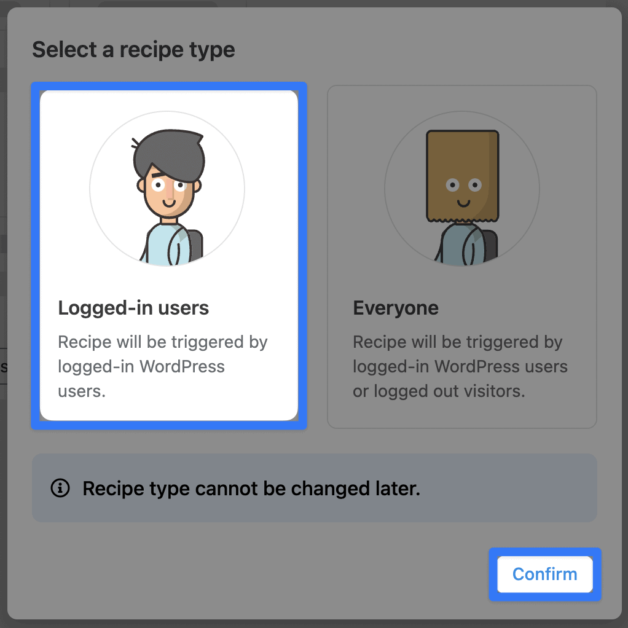
Etapa 2: dê um nome à sua receita
Você vai adorar tanto a automação de e-learning que criará dezenas (ou mesmo centenas) de receitas. Como tal, convém criar uma convenção de nomenclatura para suas receitas que as torne fáceis de identificar rapidamente. Para
Por exemplo, chamamos esta receita de LearnPress-Groundhogg: Course Tags por causa das integrações envolvidas.
Etapa 3: configurar seu gatilho
No painel Gatilhos , clique em LearnPress .
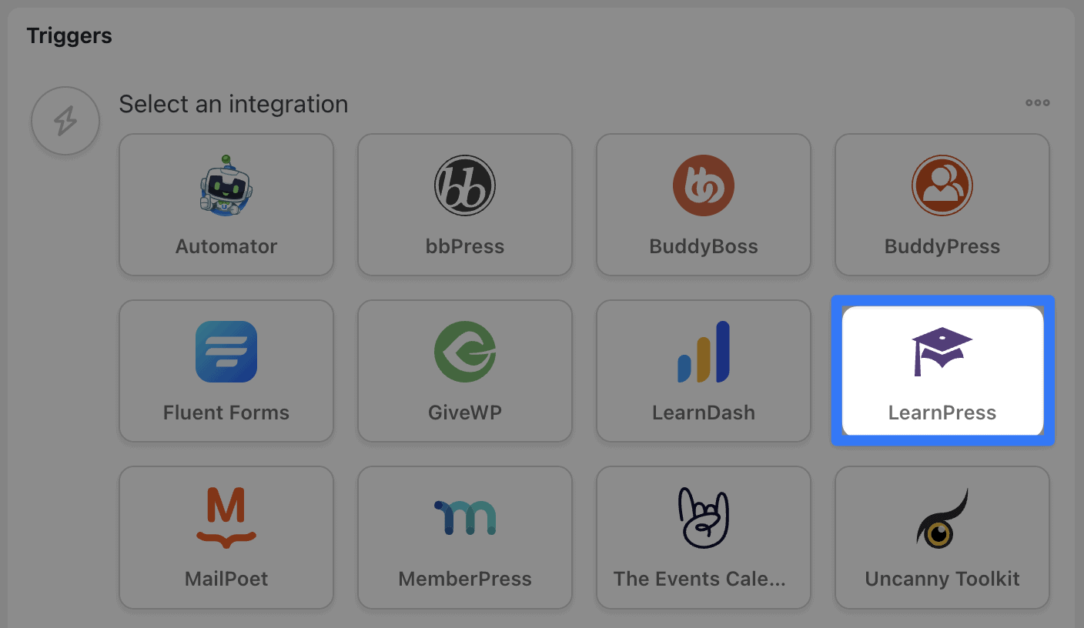
Na lista suspensa exibida, selecione Um usuário está matriculado em um curso .
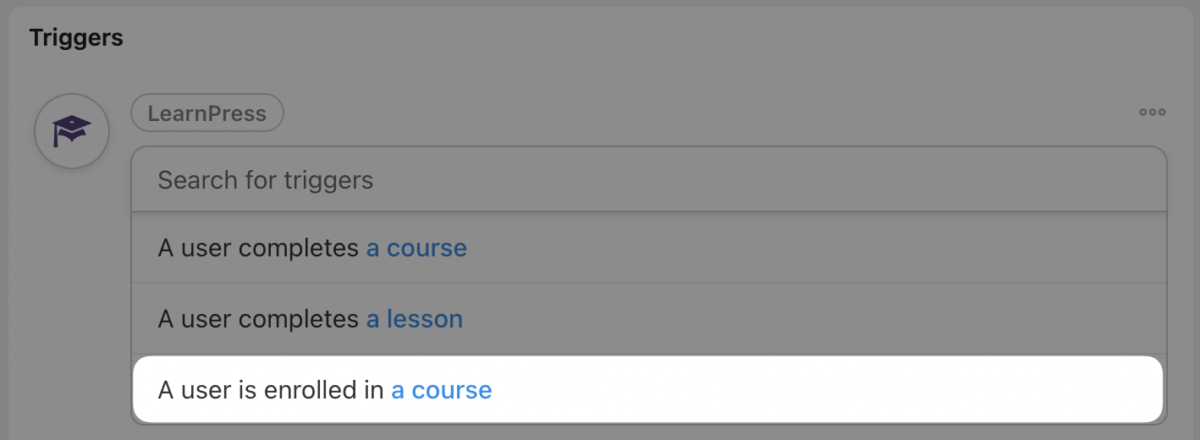
O Automator solicitará que você selecione um curso. Selecionamos nosso curso E-Learning Automation 101 .
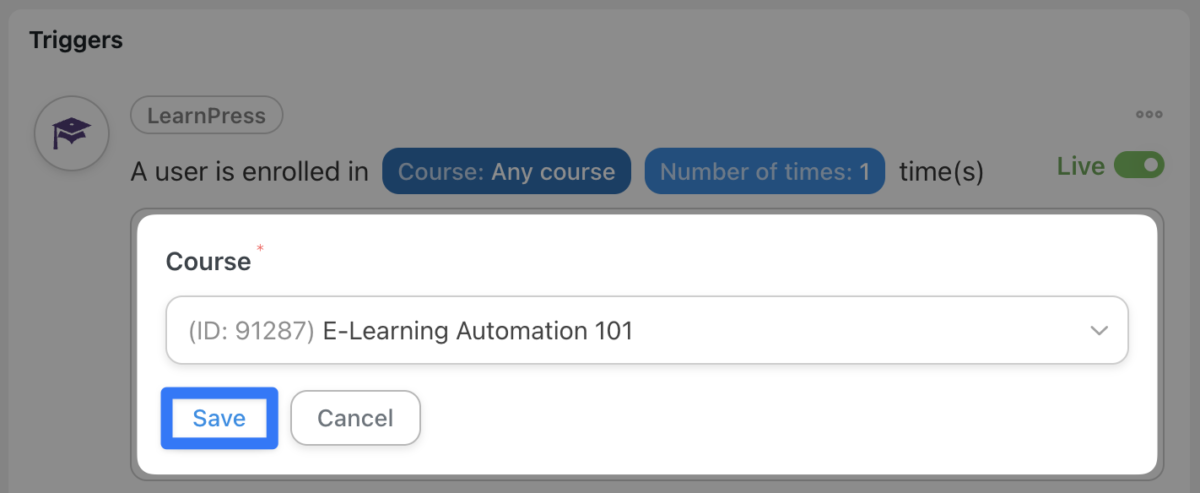
Depois de selecionar seu curso, clique em Salvar . Seu gatilho deve se parecer com isto:
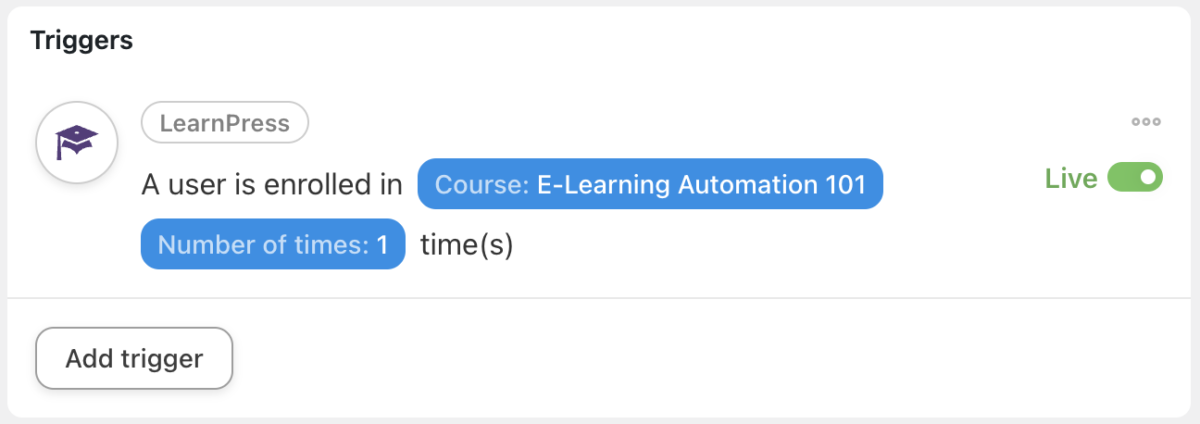
Etapa 4: configurar sua ação
No painel Ações , clique em Adicionar ação . No menu de integrações disponíveis, clique em Groundhogg ou em seu CRM preferido.
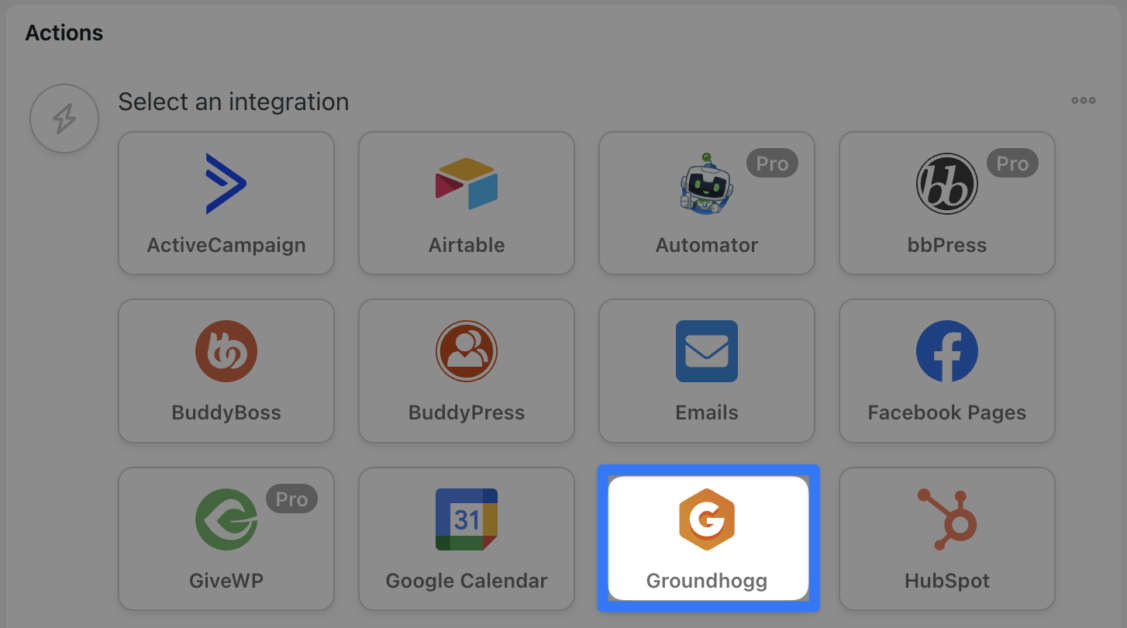
Na lista suspensa, selecione Adicionar uma tag ao usuário .
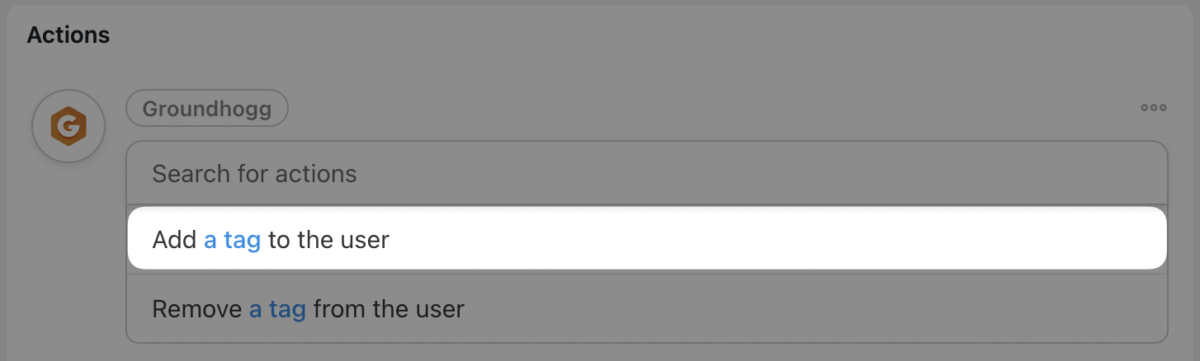
O Automator solicitará que você selecione a tag. Depois de selecionar a tag correta, clique em Salvar .

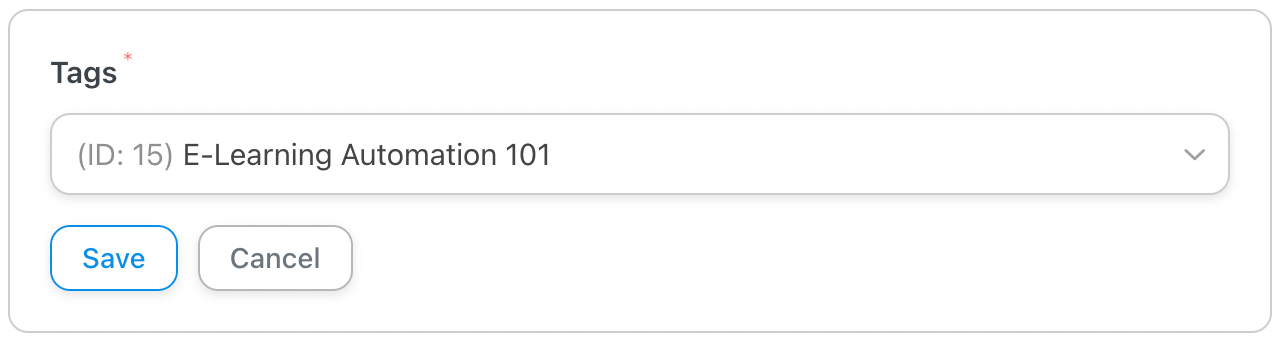
Etapa 5: Vá ao vivo e aprenda (Pressione)!
Acredite ou não, é isso! Aprender a criar receitas do Automator é muito mais fácil do que estudar para os LSATs.
A única coisa que resta a você é alternar a receita de Rascunho para Ao vivo e começar o aprendizado!
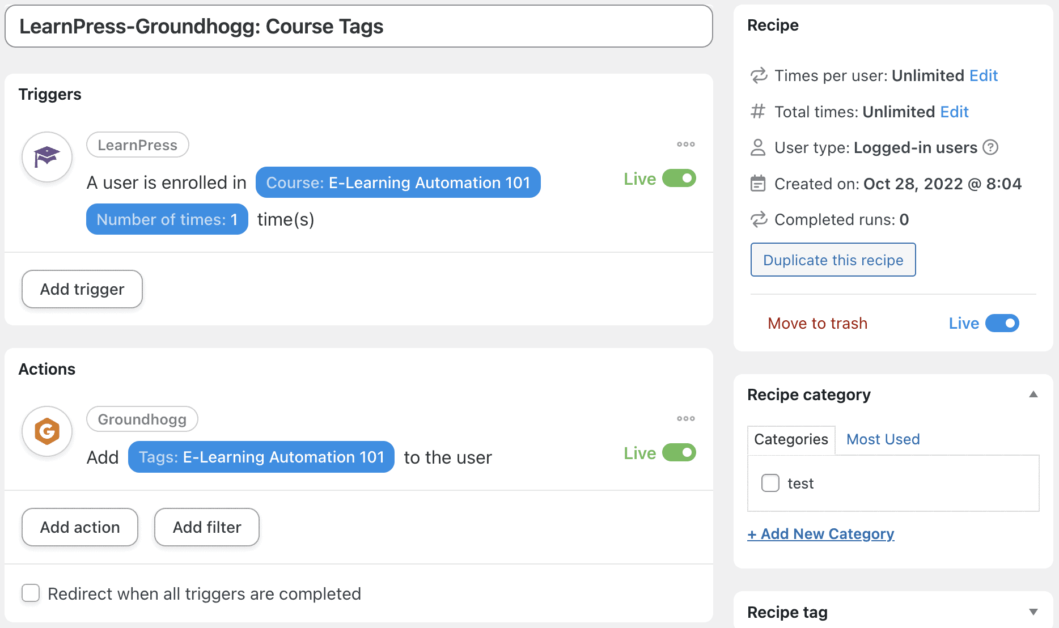
Conecte o LearnPress ao Planilhas Google com o Uncanny Automator
Para manter suas operações funcionando sem problemas, a conformidade é fundamental, assim como a automação. Mostraremos como conectar o LearnPress ao seu diretório de funcionários do Google Sheets para garantir que você permaneça em conformidade.
Observação: o Planilhas Google é uma das integrações premium do Automator, portanto, certifique-se de ter tokens suficientes ou atualize para o Automator Pro .
Etapa 1: conectar o Automator ao Planilhas Google
Na barra lateral do administrador do WordPress, navegue até Automator > Settings . Clique em Integrações Premium e clique em Planilhas Google . Na parte inferior da tela, clique em Fazer login com o Google .
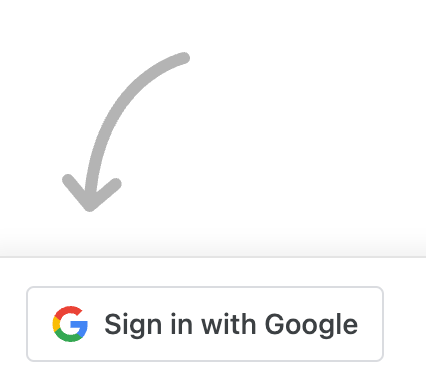
O Uncanny Automator solicitará que você selecione a conta do Google que deseja conectar.
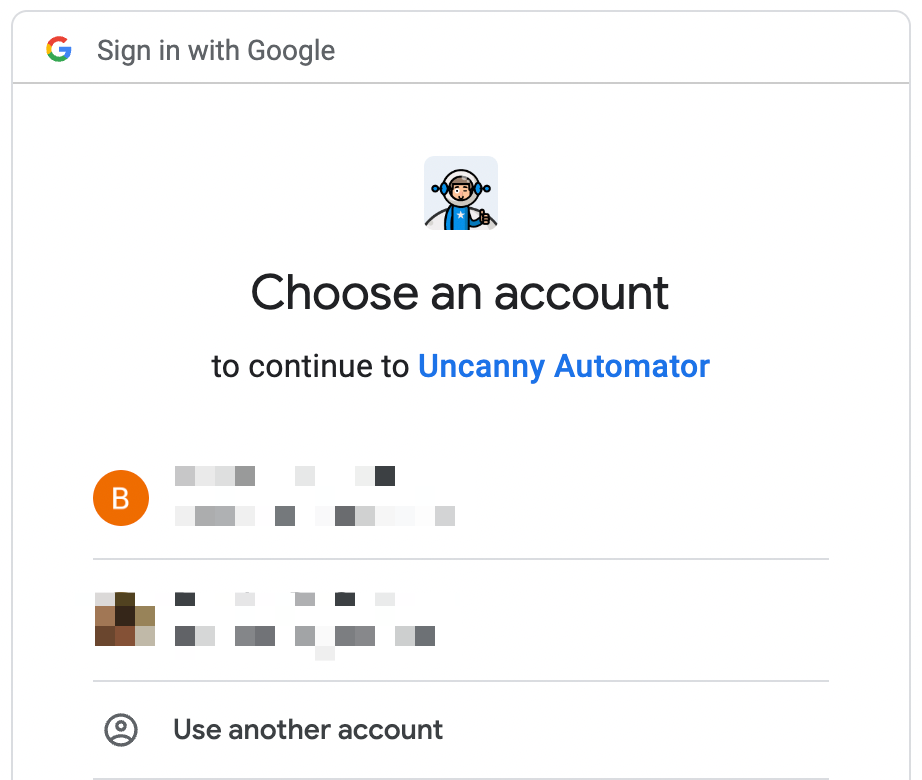
Siga as instruções para conectar sua conta do Google.
Etapa 2: criar uma nova receita
Na barra lateral do administrador do WordPress, navegue até Automator > Add New . Na janela pop-up exibida, selecione Usuários conectados .
Etapa 3: dê um nome à sua receita
Para manter nossa convenção de nomenclatura, chamamos esta receita de LearnPress-Google Sheets: Compliance Tracking .
Etapa 4: configurar seu gatilho
No painel Gatilhos , clique em LearnPress e selecione Um usuário conclui um curso .
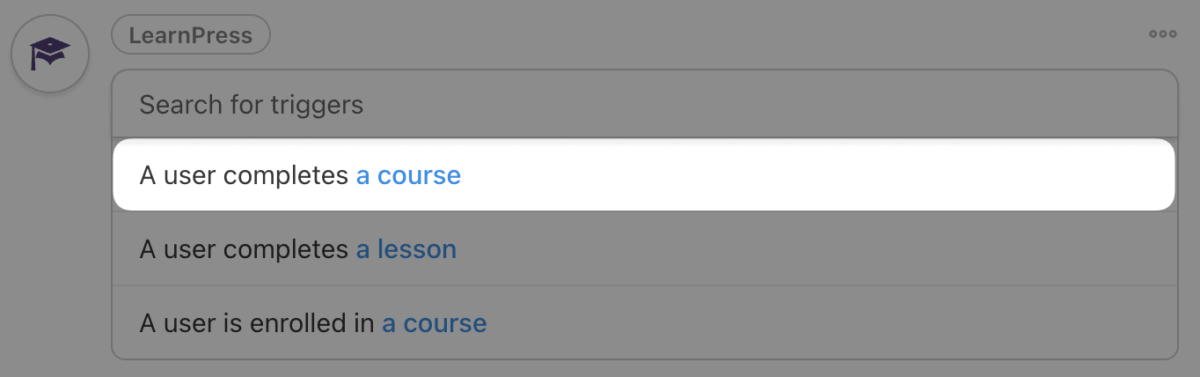
O Automator solicitará que você selecione um curso. Selecionamos nosso curso de Treinamento em Compliance .
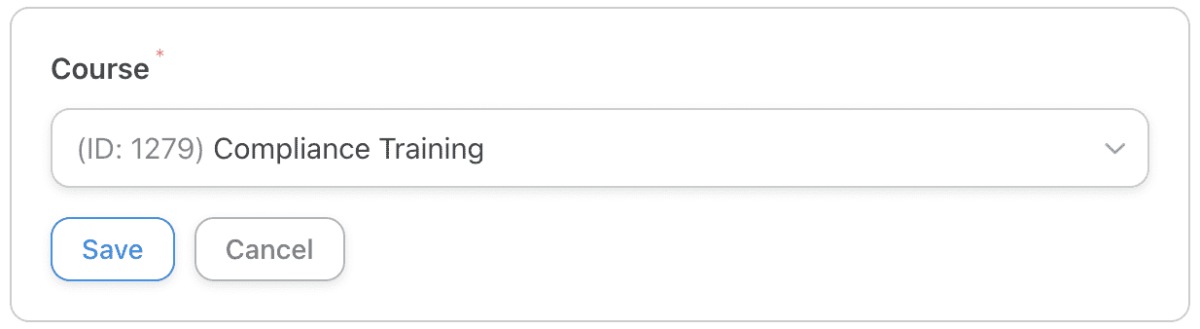
Depois de selecionar seu curso, clique em Salvar . Seu gatilho deve se parecer com isto:
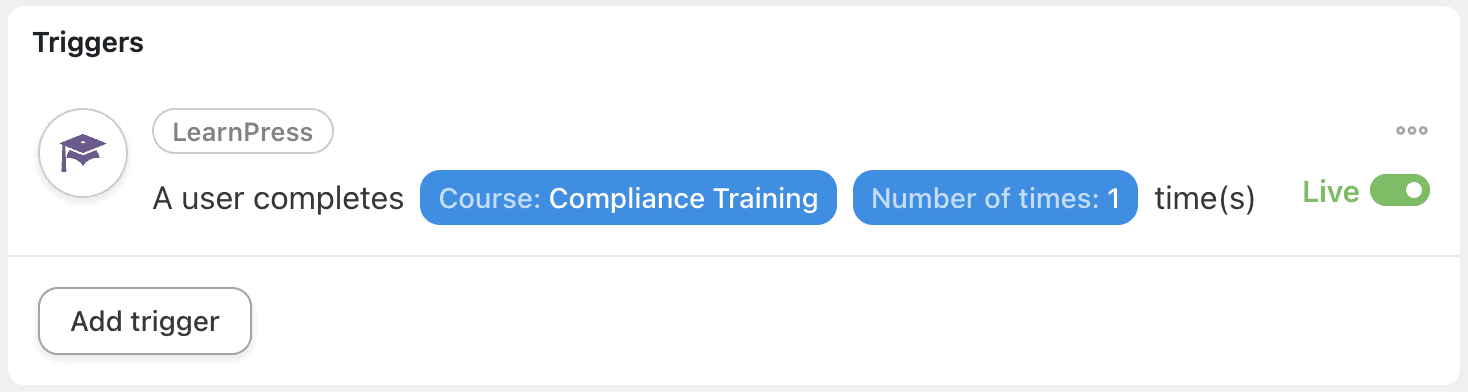
Etapa 5: configurar sua ação
No painel Ações , clique em Adicionar ação . No menu de integrações disponíveis, clique em
Planilhas Google ou seu banco de dados preferido.
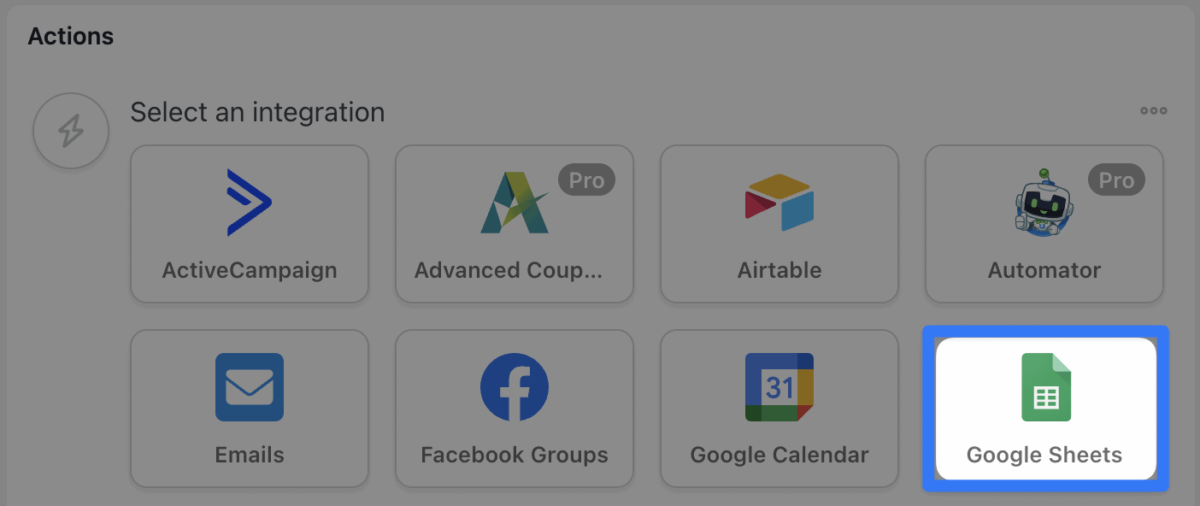
Na lista suspensa, selecione Atualizar uma linha em uma planilha do Google .
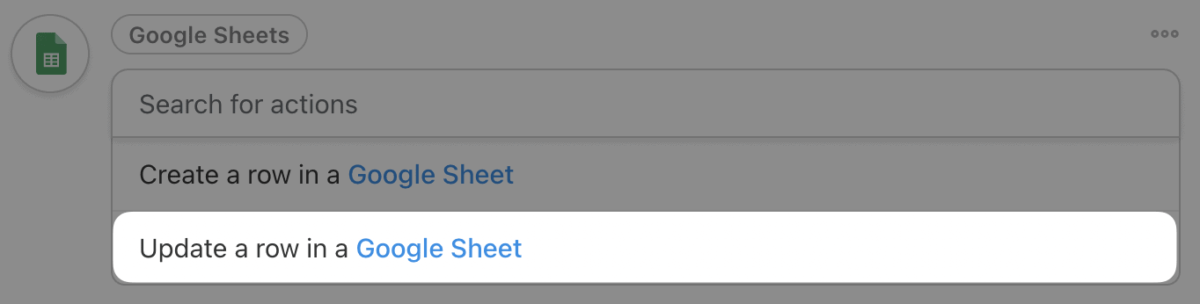
O Uncanny Automator solicitará que você selecione o Drive, Planilha e Planilha específicos onde você armazena suas informações do Diretório de Funcionários.
Os próximos dois campos são o campo de pesquisa de coluna e o campo de valor correspondente . Esses dois campos são o que o Uncanny Automator usará para identificar o intervalo de células que você deseja atualizar.
No campo de pesquisa Coluna , selecione uma coluna cujos valores serão exclusivos para o funcionário cujos registros você deseja atualizar. Por exemplo, selecionamos a coluna E- mail em nosso Diretório de Funcionários.

Em seguida, no campo Valor correspondente , selecione o identificador exclusivo para corresponder ao valor na coluna escolhida. Selecionamos o token (dados dinâmicos extraídos de nosso site e integrações) E- mail do usuário para corresponder ao valor em nossa coluna E- mail .
Para fazer isso, clique no asterisco no campo de valor correspondente - esse é o ícone para tokens - e selecione Email do usuário .
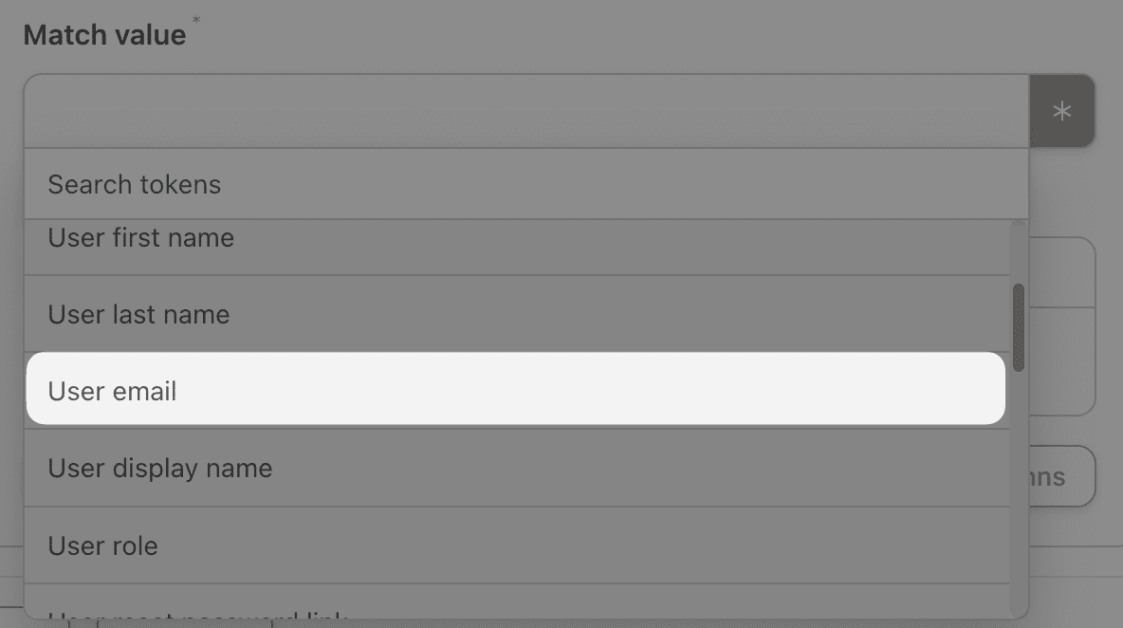
Por fim, você pode selecionar as células específicas em seu Diretório de Funcionários que deseja atualizar. Abaixo do campo rotulado Row , clique em Obter colunas . O Automator recuperará os títulos das colunas de seu diretório de funcionários e preencherá o campo.
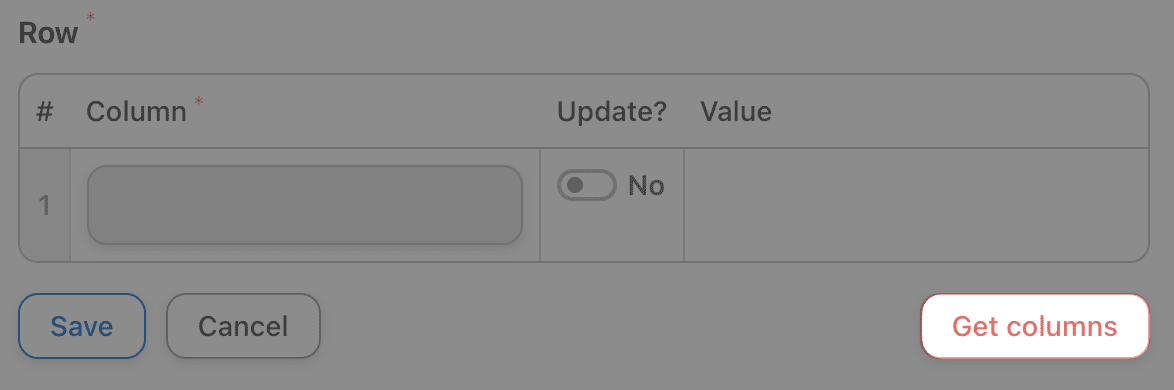
Escolha quais valores deseja atualizar alternando o botão Atualizar . Selecione sua coluna Conformidade e insira o valor que indica que seu funcionário concluiu o curso de Treinamento de Conformidade .
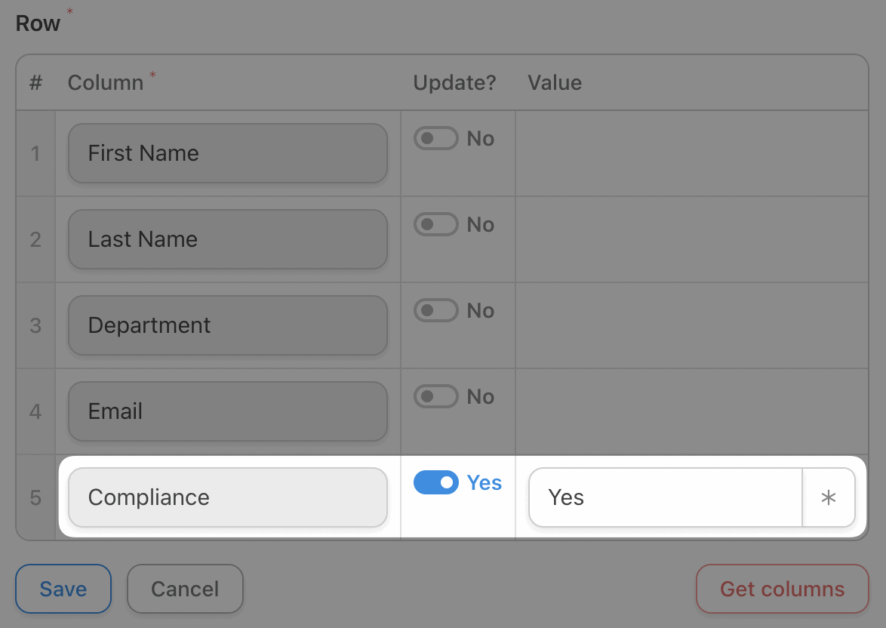
Quando terminar, clique em Salvar . Sua ação deve ser algo como isto:
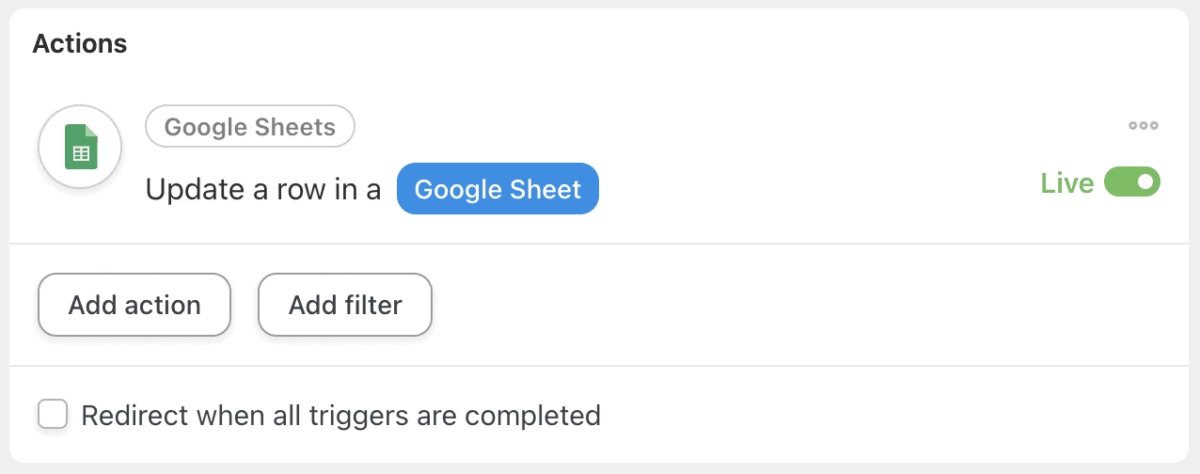
Etapa 6: Entre no ar e mantenha-se em conformidade!
Alterne sua receita de Rascunho para Ao Vivo .
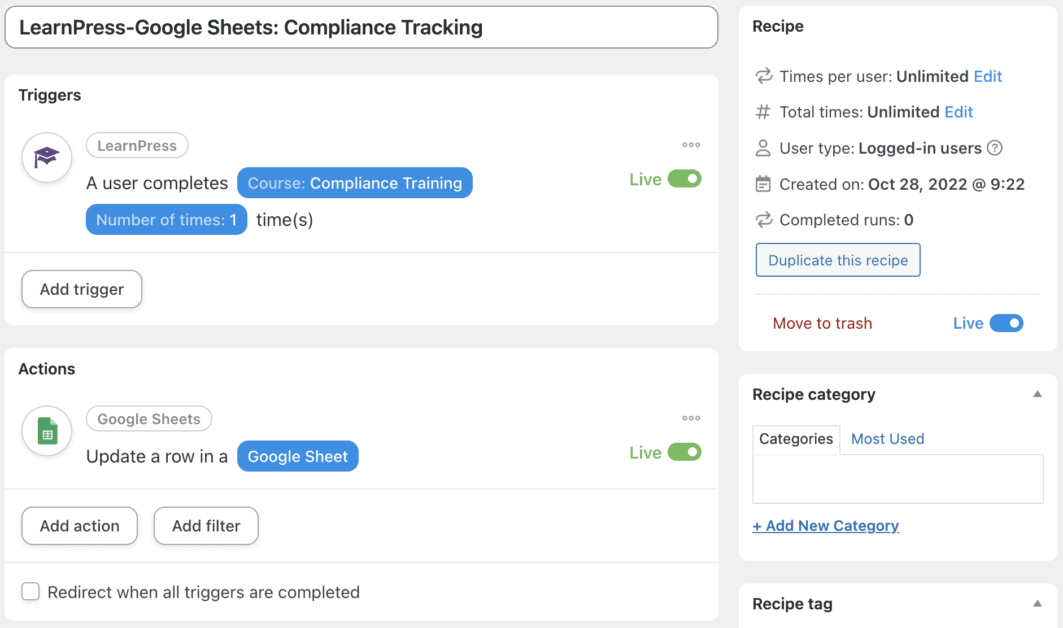
Etapa 7: automatize como um profissional
Agora que você pegou o jeito da automação mais simples, está pronto para o curso avançado. Adicione um atraso e outra ação para notificar sua equipe de RH via Slack para que eles tenham tempo de revisar o treinamento de conformidade antes que o Automator atualize os registros oficiais.
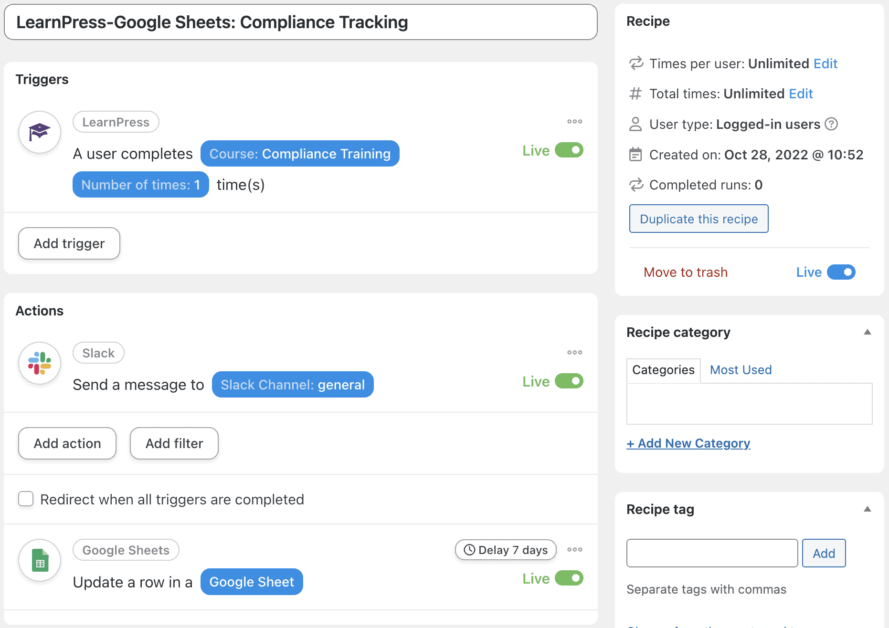
Você pode usar todos os tipos de filtros, tokens e atrasos para encaixar o Automator perfeitamente em seus fluxos de trabalho e criar outros totalmente novos.
Uncanny Automator: educação e automação contínuas
Antigamente, as calculadoras movidas a energia solar eram a tecnologia de ponta da sala de aula. Hoje, é Uncanny Automator e LearnPress.
Acreditamos que a educação (e automação) deve ser contínua. Diga-nos qual automação de e-learning você gostaria de ver na sala de aula do futuro.
Leia mais: Adicione o WPML Language Switcher ao menu e obtenha o melhor 2023 novo necessário
Entre em contato conosco, ThimPress:
Site : https://thimpress.com/
Fanpage : https://www.facebook.com/ThimPress
Youtube : https://www.youtube.com/c/ThimPressDesign
Twitter : https://twitter.com/thimpress
